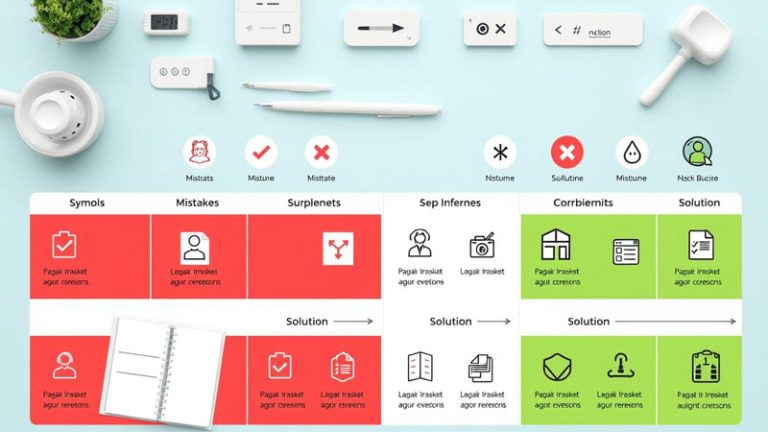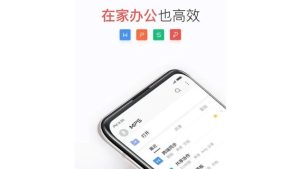如何修复WPS崩溃问题?
WPS Office 是一款广受欢迎的办公软件,因其轻量、兼容性强和功能丰富而受到众多用户的青睐。然而,像所有软件一样,WPS 有时也会出现崩溃问题,影响用户的正常使用。本文将详细介绍 WPS 崩溃的常见原因以及相应的解决方法,帮助用户快速排查并修复问题,恢复正常的办公体验。
一、WPS崩溃的常见原因
在解决问题之前,我们首先需要了解 WPS 崩溃的常见原因,这样才能对症下药。以下是几种常见的导致 WPS 崩溃的原因:
1. 软件版本过旧
旧版本的 WPS 可能存在已知的 Bug 或兼容性问题,尤其是在操作系统更新后,容易导致软件崩溃。
2. 插件或加载项冲突
用户安装的第三方插件、宏或加载项可能与 WPS 不兼容,导致程序异常退出。
3. 文件损坏
打开的文档本身存在格式错误或损坏,也可能导致 WPS 崩溃。
4. 系统资源不足
当电脑内存不足或 CPU 占用率过高时,运行 WPS 可能会导致程序崩溃。
5. 系统兼容性问题
某些系统设置或安全软件(如杀毒软件、防火墙)可能与 WPS 不兼容,导致其无法正常运行。
6. 缓存文件异常
WPS 在运行过程中会生成临时文件和缓存数据,如果这些文件损坏或异常,也可能导致程序崩溃。
二、修复 WPS 崩溃的详细方法
以下是针对上述各种原因的详细修复方法,建议用户按照顺序尝试:
方法一:更新 WPS 至最新版本
更新软件是解决崩溃问题最直接有效的方式之一。新版本通常修复了旧版本中的 Bug,并提升了兼容性和稳定性。
操作步骤:
打开 WPS Office。 点击右上角的“帮助”菜单。 选择“检查更新”。 如果有新版本可用,按照提示进行更新。如果没有“检查更新”选项,可以前往 WPS官网 下载最新版本手动安装。
方法二:关闭冲突插件或加载项
如果你安装了多个插件或加载项,可能会与 WPS 发生冲突。
操作步骤:
打开 WPS。 点击“文件” > “选项” > “加载项”。 在“管理”下拉菜单中选择“COM 加载项”,点击“转到”。 取消勾选所有第三方加载项,点击“确定”。 重启 WPS,观察是否还崩溃。如果问题解决,可以逐个启用插件以确定是哪个插件导致的问题。
方法三:修复或重建损坏的文档
如果你发现只有某个特定文档会导致 WPS 崩溃,那么文档本身可能已损坏。
修复方法如下:
尝试使用 WPS 的“打开并修复”功能:
打开 WPS → 文件 → 打开 → 找到目标文档。 点击“打开”按钮旁边的下拉箭头 → 选择“打开并修复”。使用其他办公软件(如 Microsoft Office)打开文档,检查是否能正常打开。
如果文档可以打开,尝试另存为新的格式(如 .docx 或 .rtf),再用 WPS 打开。
方法四:清理 WPS 缓存和临时文件
WPS 生成的缓存文件如果损坏,也可能导致崩溃。
操作步骤:
关闭 WPS。 按下 Win + R 键,输入 %appdata%,回车。 进入 Kingsoft 或 WPS 文件夹,将其重命名为 WPS_bak(备份)。 重新启动 WPS,软件会自动创建新的缓存文件夹。注意: 清理缓存可能会导致部分个性化设置丢失,如主题、快捷键设置等。
方法五:检查系统资源和性能
如果电脑配置较低或运行了太多程序,WPS 可能会因资源不足而崩溃。
建议操作:
关闭不必要的后台程序,释放内存。 检查任务管理器(Ctrl + Shift + Esc),查看 CPU 和内存使用情况。 如果内存小于 4GB,建议升级内存条或关闭占用资源较大的程序。 使用系统自带的磁盘清理工具清理临时文件和系统缓存。方法六:以兼容模式运行 WPS
有时,WPS 与当前系统版本不兼容,会导致程序崩溃。
操作步骤:
右键点击 WPS 快捷方式,选择“属性”。 切换到“兼容性”选项卡。 勾选“以管理员身份运行”。 尝试勾选“以兼容模式运行这个程序”,并选择一个较早的 Windows 版本(如 Windows 10 或 Windows 8)。 点击“应用”并重启 WPS。方法七:重新安装 WPS
如果以上方法都无法解决问题,可以尝试卸载并重新安装 WPS。
操作步骤:
打开“控制面板” → “程序和功能”。 找到 WPS Office,右键卸载。 卸载完成后,使用专业卸载工具(如 Revo Uninstaller)彻底清除残留文件。 从官网下载最新版本安装包,重新安装。方法八:检查安全软件是否拦截 WPS
某些杀毒软件或防火墙可能会将 WPS 的某些功能误判为病毒或异常行为。
解决方法:
暂时关闭杀毒软件或防火墙,重启 WPS。 将 WPS 添加到杀毒软件的信任列表中。 更新杀毒软件至最新版本,确保其识别机制正常。三、预防 WPS 崩溃的建议
除了修复崩溃问题,我们还可以通过以下方式预防 WPS 崩溃的发生:
定期更新软件:保持 WPS 和操作系统为最新版本。 避免安装不明插件:只安装官方或可信来源的插件。 定期备份文档:使用自动保存功能,避免文档损坏。 保持系统清洁:定期清理系统垃圾文件,释放资源。 使用正版软件:避免使用破解版软件,减少兼容性问题。四、总结
WPS 崩溃虽然令人烦恼,但大多数情况下是可以通过上述方法解决的。从更新软件、清理缓存到重新安装,用户可以根据实际情况逐步排查问题。如果问题依旧存在,建议联系 WPS 官方技术支持,获取更专业的帮助。
通过科学的维护和使用习惯,我们可以最大程度地避免 WPS 崩溃问题,提升办公效率和使用体验。
提示: 本文适用于 Windows 系统下的 WPS Office 软件,部分操作在 Mac 或 Linux 系统中可能略有不同。